Windows 7 ro'yxatga olish kitobini tozalash va yangilash
Ushbu nizom oziq-ovqat haqida fikr bildirishni xohlaydi, registrni qanday tozalash kerak Windows kompyuterlari 7 . Ro'yxatga olish kitobi nima parchalanish, turli muhim bo'lmagan yozuvlar, bo'linmalar bilan bir-biriga yopishgan holda, robot kompyuterning tezligi sezilarli darajada kamayadi. Ro'yxatga olish kitobini quyidagi usullar bilan tozalashingiz mumkin: uni qo'lda dasturlash.
Windows 7 registrini tozalashning qo'lda usuli
Keling, Windows 7 kompyuterida ro'yxatga olish kitobini qo'lda qanday tozalashni ko'rib chiqaylik. Tsey usuli u koristuvachlarga murojaat qilish uchun kamroq mos keladi. Boshqa holatda, siz tizimning muhim parametrlarini olib tashlash yoki o'zgartirish va uni ishchi lagerdan olib tashlash orqali vaziyatni faqat yomonlashtirasiz. Shuning uchun operatsion tizimni, ayniqsa registrlarni yaxshi o'rganish kerak.
Ro'yxatga olish kitobi operatsion tizimga kiritilgan qo'shimcha RegEdit yordam dasturidan so'ng tozalanadi. Robot taraqqiyoti algoritmi:
1. Qidiruv dasturining "Ishga tushirish" menyusiga RegEdit so'zini kiriting.
2. Dasturlar ro'yxati paydo bo'ladi. RegEdit-ni tanlang.
3. Reestrning asosiy bo'linmalarining nusxasi kun oxirida ko'rsatiladi. Standart papka daraxti ko'rinishida xizmat qiladi.
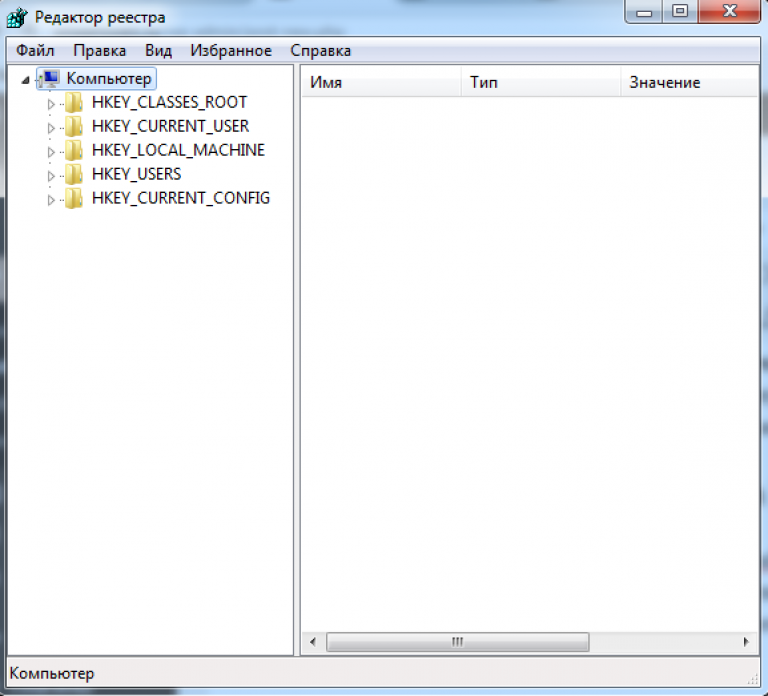
4. Barcha cicka yozuvlarini biling. Chap qismida xizmat ko'rsatish dasturi parametrlarining qiymatlari mavjud.
5. Tozalashni amalga oshiring.
Windows 7 kompyuterida ro'yxatga olish kitobini tozalashning dasturiy usuli
Uchun berilgan usul maxsus dasturni yutib oling. yutib chaqirdi CCleaner. Ro'yxatga olish kitobini tozalash algoritmi CCleaner-ga yordam bering haqoratli:
1. Zavantage CCleaner dasturi(u kompyuterda o'rnatilmaganligi sababli).
2. Dasturni oching.
3. "Ro'yxatdan o'tish" bo'limiga o'ting. Buning uchun tugmani bosish kerak, men uni boshqaruv paneliga qo'yaman.
4. "Muammolarni qidirish" tugmasini bosing. Ro'yxatga olish kitobi yozuvlarini avtomatik tahlil qilishni tan oling. Dastur ushbu parametrlar ro'yxatini yaratgandan so'ng, ularni ko'rish yoki tuzatish kerak.
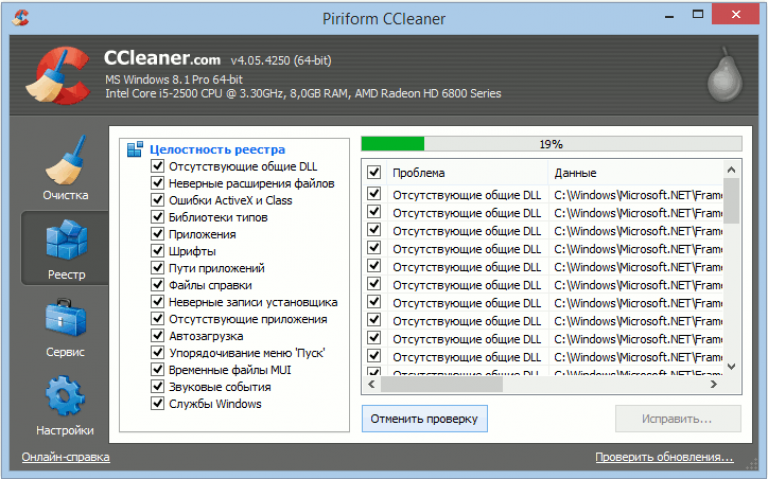
5. Agar siz uni ko'rmoqchi bo'lsangiz yoki uni to'g'rilamoqchi bo'lsangiz, qiymatni belgi bilan belgilash kerak.
6. "Ta'mirlash" tugmasini bosing. Dastur ro'yxatga olish kitobining qiymatini qattiq diskda sezilarli saqlash uchun saqlaydi. Xavfsizlik uchun faylni ro'yxatga olish kitobi nusxasidan saqlash yaxshiroqdir.
7. "To'g'ri topshiriqlar" tugmasini bosing. Dastur tanlangan ro'yxatga olish kitobi qiymatini avtomatik ravishda tuzatadi yoki ko'radi.
8. Dasturni tozalash natijalari haqida kompyuter ekranidagi bildirishnomaga qarab koristuvachni xabardor qiling.
Endi siz Windows 7 kompyuterida registrni qanday tozalashni bilasiz.Bilim va qobiliyatingizga ko'ra hamma narsani tozalashning eng yaxshi usuli qanday? Tozalash jarayonini muntazam ravishda bajaring. Shunday qilib, operatsion tizim muhim bo'lmagan yozuvlar bilan chalkashmaydi. Otzhe, kompyuter pratsyuvatime Shvidko.
(202 marta tashrif buyurilgan, bugun 1 tashrif)
Windows reestri - bu sizning kompyuteringiz va kompyuteringizda o'rnatilgan dasturiy ta'minot haqidagi barcha ma'lumotlarni olish uchun ma'lumotlar bazasi. Windows ro'yxatga olish kitobining asosiy vazifasi kompyuterda o'rnatilgan, o'rnatilgan turli xil dasturlarning konfiguratsiyasini saqlashdir dasturiy ta'minot yoki koristuvach tomonidan kiritilgan boshqa parametrlar bilan kompyuterga ulangan. Kompyuterning ma'lumotlar bazasini sozlash yoki o'zgartirish uchun sizga etarli bilim kerak.
Shuni esda tutish kerakki, agar u reestrga kiritilgan bo'lsa, bu katta xavf bilan bog'liq edi va agar u yaxshi sozlanmagan bo'lsa, robot tizimlari buzilib ketishi mumkin. Shuning uchun, vaqtdan oldin, kompyuterning ma'lumotlar bazasida tilni qanday o'zgartirish kerak, uni yaratish kerak zaxira nusxasi.
Har yili dasturiy ta'minotni tez-tez o'rnatish va o'chirish bilan reestrda juda ko'p keraksiz yozuvlar, shu jumladan ortiqcha narsalar to'planadi. uzoq dasturlarda, havolalarni kechiring, yaki allaqachon noma'lum papkalar va fayllarda ham ko'rsatadi.
Antivirus bilan tozalashdan so'ng, ro'yxatga olish kitobi virus izlari bilan to'ldiriladi, fayl ishga tushirish uchun ochiladi va bunday ketma-ketlik uchun yozuv o'chiriladi.
Bundan tashqari, tozalash kerak, agar siz bepul muddati allaqachon tugagan dasturning sinov versiyasini g'alaba bilan sinab ko'rgan bo'lsangiz, u holda bu yomon vikoristannyani qayta o'rnatish uchun "kuzatish" ni ko'rishingiz kerak.
Tizim registrini tozalash usullari
Windows 7 registrini tozalash yordam uchun ikkita asosiy usulda amalga oshiriladi:
- Windows ro'yxatga olish kitobi muharriri qo'lda;
- maxsus dasturiy ta'minot xavfsizligi.
Qo'lda tozalash ko'proq amalga oshirilishi mumkin bilimli koristuvach, qaysi biri tushunsa. Adzhe buvaê, tizim bazasidan haqiqiy yozuvni ko'rsangiz, dasturni to'g'ri bajarib bo'lmaydi.
Windows ro'yxatga olish kitobi muharriri
Birinchidan, uning oldida obov'yazkovo nima qilish kerak, uni qo'lda qanday tozalash kerak, zaxira nusxasini yaratish.
Windows 7 uchun "Ishga tushirish" tugmasini bosing va ketma-ket regedit buyrug'ini kiriting. Qidiruv natijasida yozuv paydo bo'ladi, undan keyin muharrirning smutdagi smutiga o'ting.
Keling, "Fayl" menyusidagi "Eksport" bandini bosing. Nusxasini reg kengaytmalari bilan saqlang. Bu yerda siz registrni qayta saqlashingiz mumkin yoki boshqa sotuvchilarda.
Quyidagi masofaviy dasturlarni tozalash uchun "Tahrirlash" bo'limida "Bilish" bandini tanlang va ismingizni kiriting. Yozuvni dastur nomi bilan ko'rsatish vaqtida, biriktirish menyusida sichqonchaning o'ng tugmachasini bosing, "Ko'rish" ni tanlang. Keyin, hazil qilish uchun, butun ro'yxatga olish kitobini ko'rib chiqish va keraksiz yozuvlarni ko'rish uchun F3 tugmasidan foydalaning.
Tozalash uchun eng yaxshi dasturlar
Ko'proq qo'lda har qanday dastur uchun tanib olishni tozalash va chiqarish. Ulardan eng yaxshilari CCleaner, Registry Mechanic, TweakNow Regcleaner va Registry Healer, shuning uchun siz rasmiy saytdan bepul olishingiz mumkin.
Shuningdek, Privazer yordam dasturini tezlashtirishingiz mumkin, chunki u ham bepul. Registrni tozalash etarli emas, lekin yaxshiroq operativ xotira kerak bo'lmagan fayllar uchun qattiq diskdagi bo'sh joy.
Barcha dasturlar bir xil printsip bo'yicha ishlaydi - reestrni skanerlash va kechirimlarni o'chirish, shu jumladan kundalik fayllarga yozuvlarni yuborish. Skanerlash natijasida dastur xavfsiz ko'rish mumkin bo'lgan yozuvlar ro'yxatini ko'rsatadi. Ba'zi dasturlar, masalan, Registry Mechanic, avtomatik ravishda nafaqat ko'riladigan yozuvlarning, balki butun ro'yxatga olish kitobining zaxira nusxalarini yaratadi. Zavdyaki í̈m ni osongina tanib olish mumkin oldingi tegirmon yakscho raptom schos pide unchalik emas, yak ochíkuvalos.
Salom shanovni vídvyduvachi.
Ro'yxatga olish kitobi asosiy baza bo'lib, u erda kompyuter, sozlashlar, dasturlar, operatsion tizim va boshqa ko'p narsalar to'g'risidagi barcha ma'lumotlar to'planadi. Ish soati ostida viloyatda pochta bo'limi quraman. Shuning uchun bu yerda ishlamaydigan kodning kichik qismlari va kichik fayllarni uchratish odatiy hol emas. Hamma narsa robotlashtirilgan mashinaning yangilanishiga olib kelishi kerak. Bunday muammolarni bartaraf qilish uchun Windows 7 registrini tozalash, shuningdek defragmentatsiya qilish kerak. Vykoristannya tsikh tartib-qoidalarini oyiga bir marta tartibda egallashga ruxsat berilishini istardim, shuning uchun ish vaqtini davom ettirishni unutmang. operatsion tizim. Mustaqil ravishda ishlash yoki yaxshiroq, turli sotuvchilarning dasturiy ta'minotini yutib olish yaxshiroqdir.
Ushbu dastur kompyuterni keraksiz fayllardan tozalashda eng mashhur va eng samarali dasturlardan biri hisoblanadi. Von bepul uy koristuvannya, bu segmentning asboblarining boyligi haqida gapirib bo'lmaydi. Bu bilan funksionallik cheklanmaydi. Yagona fikr - mijozlar uchun ustuvor qo'llab-quvvatlash yo'q.
Bu oy teri chakana savdo targ'ib yangilash muhim ahamiyatga ega. Kimdan yordam so'raganingizdan so'ng ular haqida bilib olishingiz mumkin Yangilanishlarni tekshiring”, oynaning pastki qismida ma'lum.
CCleaner sizga cheksiz imkoniyatlar beradi. Ularni tasvirlashning hojati yo'q. Men sizga asosiy voqealar haqida aytib beraman:

Afzalliklari:
bepul asosda kengaytirish;
keng funksionallik;
intuitiv aqlli interfeys;
turli o'lchamdagi tizimlarda ishlash.
Noodle:
yopiq kod - boshqa funktsiyalardan ayniqsa sizning ehtiyojlaringizga qarab foydalanish imkoniyati yo'q;
Ilgari dastur faqat Windows-da ishlagan, ammo u yangi versiyalarda tuzatilgan.
Wise Disk Cleaner( )
Takozh qimmat bo'lmagan qo'shimcha. Chakana sotuvchilar yoga dunyoda eng yaxshi ko'rinadigan tarzda joylashadilar. Varto darhol qidiruv avtomatik ravishda amalga oshirilganligini bildiradi va uni qo'lda qilishning hojati yo'q. Dastur oldinda ko'proq bilish uchun mo'ljallangan bo'lishi muhim. Bundan tashqari, shuni ta'kidlash kerakki, asboblar bu erga qayta uzatiladi, ular sizga fayllarning bir qismini tozalashga imkon beradi, shunda siz boshqasini tuzatishingiz, yangilashingiz va yangilashingiz mumkin.
Dasturda bir nechta yorliqlar mavjud. Birinchisi standart skanerdan o'tkaziladi. Shundan so'ng "Tozalash" tugmasi bosiladi, nimani ko'rish kerak talab qilinmaydigan fayllar, í̈x qismlari va yana ko'p "smíttya". Navit Winchesterda qo'shimcha joy paydo bo'lishi mumkin. Yaxshiroq bo'lishingizga yordam beradigan ko'proq varaqlar kerak.
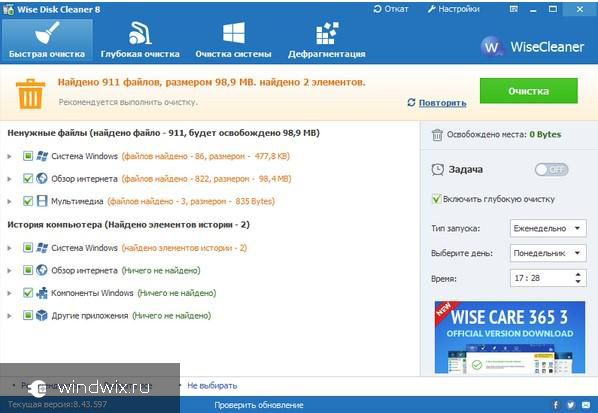
"Nomi bilan dasturning boshqa tomoni" Glibokni tozalash » ko'proq o'sish imkoniyatini beradi kerak. Aks holda, bu jarayon birinchi marta yo'qotganlarni tozalaganga o'xshaydi. Jarayon sizga qattiq diskdagi qo'shimcha joyni kengaytirishga yordam beradi va faqat ro'yxatga olish kitobida butun tizimni optimallashtiradi.
Uchinchi tab " Tizimni tozalash mintaqadan barcha zayvelarni tartibga solish imkoniyatini beradi. Windows". Tse bir vaqtning o'zida 4 GB ga yaqin tozalashga yordam beradi. To'g'ri, bu faqat birinchi boshida sodir bo'ladi. Asbob o'rnatish, yangilash va keyinroq ortiqcha narsalarni tozalaydi.
U ham uzatiladi " defragmentatsiya» Disk, men tizim robotini tezlashtirish uchun yana urinib ko'raman.
Operatsion tizimni hujjatlaringiz va kalitlaringizdan tozalashga yordam berish uchun shaxsiy bo'lmagan shunga o'xshash echimlardan foydalaning. Siz maxsus ehtiyojlarga qarab tanlashingiz mumkin.
Men sizni qo'llab-quvvatlayman, ushbu maqola kompyuterda ishingizni qulay qilish uchun sizga yordam beradi. Obuna bo'ling va do'stlaringizga men haqimda aytib bering.
Korystuteda kiritilgan barcha o'zgarishlar ro'yxatga olish kitobida (Windows ma'lumotlar bazasi) o'rnatilgan bo'lishi mumkin. Kompyuterning sinov muddati davomida ma'lumotlar bazasi kengayadi va ularni kechirish va ko'plab kechirimlarni yutish uchun ko'plab yozuvlar yaratiladi. Optimallashtirish, kompyuterning unumdorligini tezlashtirish uchun Windows 7, 8, 10 registrini tozalash kerak.
Nayimovírnyshe, Siz unumdorlikning kuchli o'sishini ko'rmayapsiz, lekin siz zanedbanosti bosqichida hamma narsani yotqizishni istab, zavodni optimallashtirmaysiz. Dodatkovo Windows registrining vikonati defragmentatsiyasini tavsiya qiladi. Standart OS Windows registrini tozalashga ruxsat bermaydi, shuning uchun ko'rib chiqaylik maxsus dasturlarі qo'lda yo'l tozalash.
Ro'yxatga olish kitobi tozalovchi
Ro'yxatga olish kitobini tozalaydigan anonim dasturdan foydalaning, lekin u o'z funktsiyalarini o'chirmaydi yoki kompyuterga zarar etkazishi mumkin. Ro'yxatga olish kitobining muhim bo'linmalarining xulosasi qo'llab-quvvatlanadi Kechirasiz Windows yoki OS ishga tushmasligiga olib keladi, bu orqali tizimni yangilash uchun vositani yutib olish mumkin bo'ladi. Yuqoridagi dasturlardan oldin, topshiriqning bayonotlari hisobga olinadi:
- CCleaner
- Comodo System Utilities
- Windows tozalovchi
- Wise Registry Cleaner
Masalan, hisobot registrni tozalash orqali ko'rib chiqiladi Windows qo'shimchasi 1 raqami ostida. Iltimos, CCleaner-ni o'rnating. CCleaner-ni ishga tushiring, "ro'yxatga olish kitobi" bo'limiga o'ting. Rag'batlantirish uchun barcha elementlar belgilab qo'yilgan, men o'chirishni tavsiya qilaman. "Muammolarni skanerlash" tugmasini bosing, jarayonning tugashini tekshiring, so'ng "to'g'ri" tugmasini bosing.
Agar u paydo bo'lganligini bilsangiz, har bir o'zgarish haqida registrning zaxira nusxasini yaratishga ruxsat berish uchun "shunday" tugmasini bosing. Ushbu nomdagi reg faylini saqlash papkasini belgilang, "Saqlash" tugmasini bosing. Muammolarni birma-bir hal qilmaslik uchun "to'g'ri tayinlangan" tugmasini bosing va jarayonning oxirigacha tekshiring.
Dastur oynalarini yoping. Dastur okrim dií Windows ro'yxatga olish kitobini tozalaydi, Siz tizimni tezda tozalashingiz va OSni optimallashtirish uchun xizmatlarni tezlashtirishingiz mumkin. Jarayonni oyiga bir marta tez-tez kuzatib boring.
Ro'yxatga olish kitobini qo'lda tozalash
Agar dasturlarga ishonmasangiz, ro'yxatga olish kitobini qo'lda tozalashingiz mumkin. Jarayonni bir soatdan ortiq qarzga oling va barcha kechirimlarni tuzating, taslim bo'lmang. Ro'yxatga olish kitobidan o'chirilgan yozuvlarni tozalash va avtomatik kirishni tozalash jarayoni.
Eslatma: ko'rsatma koristuvachivni qo'shimcha tasdiqlash uchun tan olingan. Poshkodzhennya ro'yxatga olish kitobi tanqidiy muammolar va kechirimlar bilan birga bo'lishi mumkin.
Quyida tavsiflangan tizimni tiklash nuqtasini yarating yoki zaxira nusxasini yarating. Windows 7, 8, 10 registridagi muharrir yozuvini bosing "Fayl" tugmasini bosing, "eksport" ni bering.
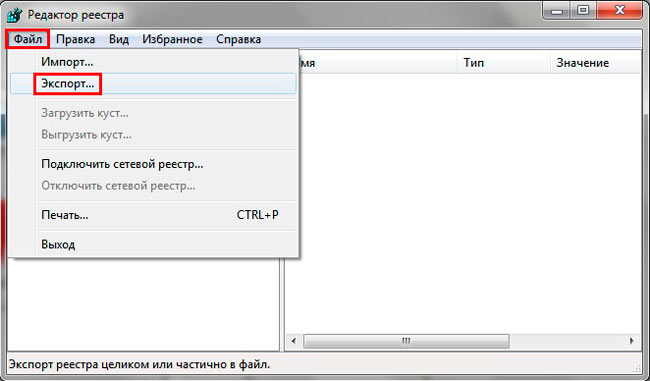
"To'liq ro'yxatga olish kitobi" oralig'ini tanlang. Saqlangan jildning nomini (lotin harflarida) ko'rsating, "saqlash" tugmasini bosing. Muhim bo'lmagan muammolarni ayblash uchun siz reg fayliga juda ko'p stanslarni tiklashingiz mumkin.
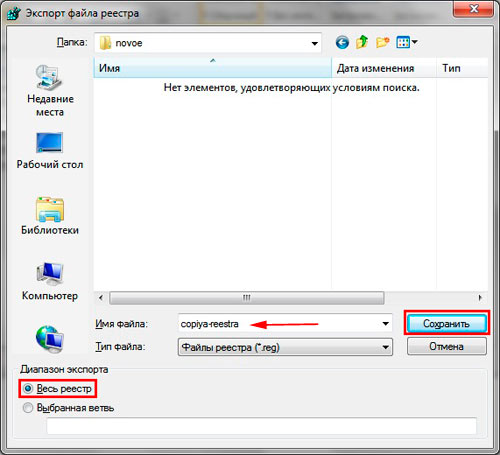
Ro'yxatga olish kitobining chap tomonida tarqatishning daraxtga o'xshash tuzilishi mavjud. HKEY_CURRENT_USER kengaytmasini kengaytiring, so'ng dasturiy ta'minotni kengaytiring. Dasturiy ta'minot o'rnatilgan (o'chirilgan bo'lsa) dasturiy ta'minot haqida ma'lumotlarni to'playdi. Endi ko'rganingizdek, dastur nomini hazil qiling. Ko'rinadigan bo'limlarni o'ng tugmasini bosing, menyuda "ko'rinadigan" ni tanlang, "shunday" tugmasini bosing.

Endi qidiruv qatorini bosish uchun Ctrl + F tugmalarini bosing. Ko'rib turganingizdek, dastur nomini yozing, ekran tasviridagi kabi parametrlarni o'rnating. "Masofani bilish" tugmasini bosing, qidiruvning oxirini tekshiring. Agar siz pov'yazanni bilsangiz, ular registrni tasodifiy ibora bilan bo'lishdi, ularni ko'ring. Keyin keyingi natijani bilish uchun F3 tugmasini bosing, barcha havolalarni qo'lda ko'ring va jarayonni takrorlang.
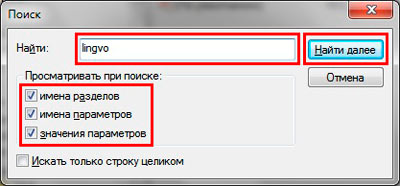
Windows registrini tozalash yangilanmagan. Ko'pgina dasturlar biz tizimdan bir vaqtning o'zida keyingi soatgacha ishga tushishimiz uchun parametrlarni yaratadi. Ushbu jarayonni saqlash uchun maqolani o'qing, Windows ro'yxatga olish kitobiga avtomatik kirish.
Porada: to'g'ri o'rnating dasturlar kerak. Dasturlarni qanday tozalash kerak, Windows-da dasturlarni qanday olib tashlashni o'qing. To'g'ri masofadan boshqarish pulti bilan mos dasturlar ro'yxatga olish kitobidagi izlarini tozalaydi.
Windows 7, 8, 10 registrlarini qanday qilib to'g'ri tozalash kerak. qo'lda tozalash. Bir necha soat saqlash uchun dasturlar, retelnyhe vykonayut vazifani o'rnating.










